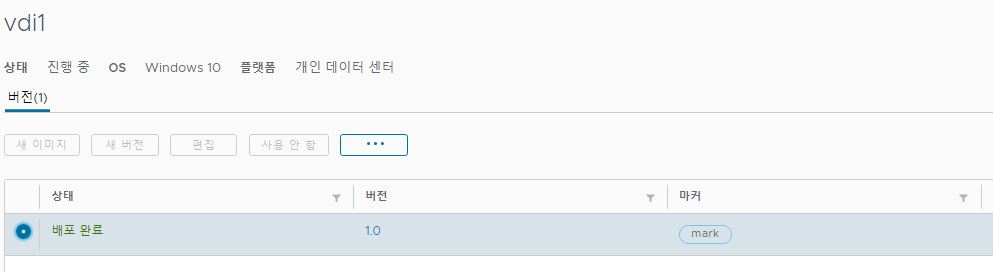이 설명서 페이지는 1세대 테넌트에 적용됩니다. 이미지를 이미지 카탈로그로 가져오거나 이미지 버전을 생성한 후에는 이미지 버전을 1세대 테넌트의 포드에 게시해야 합니다. 이미지 버전을 게시하면 풀 할당, 데스크톱 할당 및 팜에서 사용할 수 있는 봉인된 이미지가 생성됩니다.
소개
1세대 테넌트의 포드 그룹은 Horizon 8Horizon Connection Server 소프트웨어에서 실행되는 포드 및 Horizon Cloud 포드 관리자 기술을 기준으로 하는 Horizon Cloud on Microsoft Azure 배포의 두 가지 배포 유형으로 구성될 수 있습니다.
1세대 테넌트의 포드 그룹에 두 가지 유형의 포드가 모두 있는 경우에도 [이미지 버전 게시] 워크플로는 동일한 유형의 리소스 용량인 포드에만 게시됩니다. 연결 서버를 실행하는 Horizon 포드의 이미지는 동일한 포드에만 게시되고 Microsoft Azure의 포드 관리자 기반 포드의 이미지는 이러한 동일한 포드에만 게시됩니다.
Horizon Universal Console을 사용하여 [이미지 버전 게시] 마법사를 실행합니다. 사전 요구 사항 및 특정 단계는 포드 유형에 따라 다릅니다.
1세대 Horizon Cloud, IMS, Horizon Cloud on Microsoft Azure 포드 - 이미지 버전 게시
이 설명서 페이지에서는 1세대 Horizon Cloud on Microsoft Azure 배포에서 이미지 및 이미지 버전을 게시하고, 이미지를 1세대 테넌트의 포드 그룹 내의 선택한 Horizon Cloud on Microsoft Azure 포드에 복제하는 단계를 설명합니다. Horizon Universal Console을 사용하여 다음 단계를 수행합니다. 게시된 이미지 버전은 이미지 게시 워크플로에서 선택한 포드의 데스크톱 할당 및 팜에서 사용할 수 있습니다.
이미지를 Horizon Cloud on Microsoft Azure 포드에서 이미지 카탈로그로 가져오거나 이미지 버전을 생성한 후에는 선택한 1세대 테넌트의 Horizon 8 포드에 이미지 버전을 게시해야 합니다. 이미지 버전을 게시하면 Horizon Cloud 포드의 VDI 데스크톱 할당 및 팜에서 사용할 수 있습니다.
성공하려면 다음 중요 사항을 준수하십시오.
- [이미지 게시] 마법사에서 Horizon Agent 설치 옵션이 사용하도록 설정되어 있는지 확인합니다.
-
Horizon Cloud 포드의 경우 항상
이미지 게시 마법사의
Horizon Agent 설치 옵션을 사용하도록 설정했는지와 선택하려고 했던 에이전트 옵션인지를 확인해야 합니다.
이 방법은 시스템의 이미지 게시 프로세스에서 게시된 이미지가 클라우드부 기능, 특히 App Volumes Agent 에이전트 매개 변수에 대해 제대로 작동하는 데 필요한 에이전트 구성 매개 변수를 사용하여 에이전트 소프트웨어를 설치하도록 하는 데 중요합니다. 그렇지 않으면 예기치 않은 결과가 발생합니다.
에이전트 소프트웨어를 설치하는 시스템의 이미지 게시 프로세스에서는 기본 이미지를 가져올 때 지정한 로컬 관리자 자격 증명을 사용합니다. 조직에서 로컬 관리자 계정 사용을 잠그는 드문 비정상 상황에서만 에이전트 소프트웨어를 이미지에 미리 설치하여 시스템의 자동화된 에이전트 설치 프로세스를 방지하도록 선택할 수 있습니다. 그러나 [이미지 게시] 프로세스에서 에이전트 소프트웨어를 설치하지 못하게 하면 Azure용 App Volumes와 같은 클라우드부 기능의 적절한 작동에 영향을 주므로 조직이 로컬 관리자 계정 사용을 방해하는 비정상 상황이라고 생각되면 먼저 VMware 지원 서비스에 지원을 요청하여 Horizon Agent 설치 옵션이 해제된 상태로 이미지를 게시하기 전에 조직의 사용 사례에 대해 논의하십시오.
이 스크린샷은 테넌트에 포드가 하나만 있는 Horizon Cloud on Microsoft Azure 포드의 이미지에 대해 이미지 게시 마법사에서 사용하도록 설정된 Horizon Agent 설치 옵션의 위치를 보여 줍니다.
![[이미지 게시] 마법사와 [Horizon Agent 설치] 옵션을 가리키는 녹색 화살표를 표시하는 스크린샷](images/GUID-2727B432-B523-4C38-B59A-517D188432C7-low.png)
- 단일 관리자를 제외하고 이미지에 설정된 모든 관리자를 제거합니다.
- 이미지 게시 중에 발생할 수 있는 AppX 패키지 제거 오류를 방지하려면 관리자를 제외한 모든 관리자를 제거하는 것이 좋습니다.
- Microsoft Azure Portal을 사용하여 서비스에서 게시(봉인)한 이미지에 대해 작업을 수행하지 마십시오.
-
경고: Microsoft Azure 포드에서 시작된 이미지를 게시하며 해당 이미지가 Horizon Cloud에서 봉인된 상태에 있는 경우 Microsoft Azure Portal을 사용하여 해당 이미지 VM 및 복사본에 대해 작업을 수행하지 마십시오. Microsoft Azure Portal을 사용하여 Horizon Cloud에서 게시된 상태의 VM에 대해 직접 작업을 수행하는 것은 지원되지 않으며 이 경우 예기치 않은 동작이 발생합니다. 봉인된 이미지에 대한 작업을 수행하려면 항상 Horizon Universal Console을 사용합니다.
- 테넌트의 포드 그룹에 서로 다른 포드 매니페스트 버전을 실행하는 여러 Horizon Cloud 포드가 있는 경우 다음 모범 사례를 따르십시오.
-
테넌트의 포드 그룹에 서로 다른 포드 매니페스트 버전을 실행하는 여러
Horizon Cloud 포드가 있는 시나리오에서 모범 사례는 그룹의 가장 낮은 버전 포드에서 제공된 이미지 버전에 대해 항상 [이미지 게시] 워크플로를 실행하는 것입니다. 다양한 매니페스트를 실행하는 여러 포드의 시나리오에서는 상위 버전 포드에서 소싱된 이미지 버전에서 이미지 게시 워크플로를 실행하지 마십시오.
가장 낮은 버전 포드에서 이미지를 게시하고 상위 버전 포드로 복제하는 것이 가장 좋은 이유는 가장 낮은 버전 포드의 게시된 이미지에 설치된 에이전트 소프트웨어가 그 반대보다 높은 버전 포드와 더 호환되기 때문입니다. 각 1세대 Horizon Cloud on Microsoft Azure 포드 버전은 VMware 제품 상호 운용성 매트릭스에 표시된 특정 에이전트 버전 집합과 호환됩니다. 더 높은 버전 포드에서 시작된 이미지에 대해 이미지 게시 흐름을 실행하면 시스템은 게시된 이미지를 하위 버전 포드에 복제하므로 낮은 포드 매니페스트 버전과 상위 에이전트 소프트웨어 버전 간에 비호환성이 발생합니다.
더 높은 포드 매니페스트에 배포된 이미지 버전에서 [이미지 게시]를 실행하고, 시스템에서 게시된 이미지를 모든 그룹의 Horizon Cloud 포드에 배포하고, 대상 포드 lower-version-pod-name이 소스 포드에 비해 낮은 버전에 속하기 때문에 게시할 수 없음 오류가 발생하는 경우 다음 해결 방법을 시도할 수 있습니다.
- [이미지 게시] 마법사를 다시 실행하고 이번에는 대상 섹션에서 오류 메시지에 lower-version-pod-name로 보고된 해당 포드를 선택 취소합니다. 이 해결 방법을 사용하면 선택한 포드 하위 집합에서 이미지를 사용할 수 있습니다. 그런 다음 나중에 해당 하위 매니페스트 포드를 최신 포드 매니페스트로 업데이트하면 게시된 이미지 버전을 기준으로 새 이미지 버전을 만들고 해당 새 이미지 버전을 모든 포드에 게시할 수 있습니다.
- 매니페스트 버전이 가장 낮은 포드(버전이 콘솔의 [용량] 페이지에 표시됨)를 식별한 다음 이미지 가져오기 워크플로를 실행하고 이미지 가져오기 마법사에서 가장 낮은 매니페스트 버전을 실행하는 포드를 선택하여 새 시작 이미지를 생성합니다. 이 해결 방법으로 이미지 게시 흐름이 모든 포드에 성공적으로 게시되고 에이전트 비호환성을 방지할 수 있는 시작 이미지가 생성됩니다.
- 이미지는 동일한 포드 유형 제품군 내의 포드에만 게시됩니다.
- 두 제품군은 Horizon Connection Server 소프트웨어에서 실행되는 Horizon 포드 및 Horizon Cloud 포드 관리자 기술을 기준으로 하는 Horizon Cloud 포드입니다. 연결 서버를 실행하는 Horizon 포드의 이미지는 동일한 포드에만 게시되고 Microsoft Azure의 포드 관리자 기반 포드의 이미지는 이러한 동일한 포드에만 게시됩니다. Horizon 포드의 이미지는 VDI 또는 RDSH일 수 있지만 Horizon Cloud 포드의 이미지는 VDI 데스크톱 이미지여야 합니다.
사전 요구 사항
이미지 게시 마법사를 실행하기 전에 다음을 확인합니다.
- 모든 테넌트의 1세대 Horizon Cloud on Microsoft Azure 포드가 정상이고 온라인 상태인지와 Microsoft Azure 구독의 모든 지역에 충분한 할당량이 있는지 확인합니다.
- 이미지를 IMS 이미지 카탈로그로 가져왔는지 확인합니다.
- VDI 데스크톱 할당 또는 팜에 이미지를 사용하려면 하나 이상의 마커가 있어야 합니다. 생성 또는 가져오기 프로세스 중에 이미지에 마커를 추가할 수 있습니다.
- 상위 이미지 또는 게시하려는 이미지 버전에 보류 중인 Windows 업데이트가 없는지 확인합니다. 보류 중인 Windows 업데이트가 있는 경우 이미지 게시가 실패합니다.
- [이미지 게시] 워크플로에 대해 선택하는 이미지가 해당 VM에 CSE(사용자 지정 스크립트 확장)를 추가했을 수 있는 소프트웨어를 설치하거나 자동화 도구를 사용한 가져온 이미지 VM인 경우 [이미지 게시] 워크플로에 게시하기 전에 VM에서 CSE(사용자 지정 스크립트 확장)가 제거되었는지 확인합니다. 이미지 VM의 기존 CSEs는 시스템의 이미지 게시 프로세스를 방해합니다.
프로시저
결과
이미지 버전이 각 포드에 복제될 때 이미지 복사본 섹션에 이미지 버전의 상태가 표시됩니다. 복제 프로세스 동안 버전 복사본에 진행 중( ) 상태가 표시됩니다. 복제가 완료되면 상태가 사용 가능으로 변경됩니다.
) 상태가 표시됩니다. 복제가 완료되면 상태가 사용 가능으로 변경됩니다.
Horizon Cloud on Microsoft Azure 포드의 경우 복사본이 하나만 있습니다. 이 복사본의 상태는 게시하기 전에 배포 완료가 되었다가 게시한 후에 사용 가능 상태가 됩니다.
포드 오프라인 전환과 같은 환경 문제로 인해 일부 또는 모든 포드에서 복제 프로세스가 실패할 수 있습니다.
- 일부 포드에서는 복제가 실패하고 다른 포드에서는 성공하면 부분적으로 사용 가능 상태가 됩니다.
- 모든 포드에서 복제가 실패하면 실패함 상태가 됩니다.
이미지 버전의 상태가 부분적으로 사용 가능 또는 실패함인 경우 특정 포드에서 오류를 일으킨 환경 문제를 해결한 후 다시 게시할 수 있습니다. Horizon Universal Console을 사용하여 이미지 버전 다시 게시 항목을 참조하십시오.
다음에 수행할 작업
- 새로 게시된 이미지를 기준으로 데스크톱 할당을 생성합니다. Microsoft Azure의 포드 - 관리형 이미지를 사용하여 VDI 다중 클라우드 할당 생성 항목을 참조하십시오.
- 새로 게시된 이미지를 사용하도록 기존 데스크톱 할당을 다시 연결하려면 사용자 지정된 이미지로 데스크톱 할당 업데이트 항목을 참조하십시오.
1세대 테넌트 - IMS 및 Horizon 8 포드 - 이미지 버전 게시
이 설명서 페이지에서는 Horizon 8 포드에서 이미지 및 이미지 버전을 게시하고, 이미지를 1세대 테넌트의 포드 그룹 내의 선택한 Horizon 8 포드에 복제하는 단계를 설명합니다. Horizon Universal Console을 사용하여 다음 단계를 수행합니다. 게시된 이미지 버전은 선택한 Horizon 8 포드에 대한 풀, 데스크톱 할당 및 팜에서 사용할 수 있습니다.
이미지를 Horizon 8 포드에서 이미지 카탈로그로 가져오거나 이미지 버전을 생성한 후에는 선택한 1세대 테넌트의 Horizon 8 포드에 이미지 버전을 게시해야 합니다. 이미지 버전을 게시하면 Horizon 8 포드의 풀 및 팜에서 사용할 수 있습니다.
사전 요구 사항
이미지 게시 마법사를 실행하기 전에 다음을 확인합니다.
- IMS에서 사용하는 Horizon 8 포드의 경우 참여 vCenter Server 인스턴스를 설정합니다. 1세대 Horizon Cloud, IMS 및 Horizon 8 포드 - vCenter Server 인스턴스 구성 항목을 참조하십시오.
- 이미지가 vCenter에서 IMS 이미지 카탈로그로 가져온 것인지 확인합니다.
- 이미지에 하나 이상의 마커가 있는지 확인합니다. 풀, 데스크톱 할당 또는 팜에 이미지를 사용하려면 하나 이상의 마커가 있어야 합니다. 생성 또는 가져오기 프로세스 중에 이미지에 마커를 추가할 수 있습니다.
- 게시하려는 이미지 버전의 템플릿 또는 상위 이미지에 보류 중인 Windows 업데이트가 없는지 확인합니다. 보류 중인 Windows 업데이트가 있는 경우 이미지 게시가 실패합니다.
- 자동화된 이미지 게시 워크플로를 사용하여 32비트 에이전트 소프트웨어를 설치하는 것은 지원되지 않습니다. Horizon 8 포드가 버전 2103 이상이고 32비트 이미지를 사용하려는 경우 카탈로그로 이미지를 가져오기 전에 32비트 Horizon Agent를 이미지에 수동으로 미리 설치해야 합니다. 포드가 버전 2103 이상인 경우 해당 이미지를 카탈로그로 가져오기 전에 32비트 Horizon Agent가 이미 설치되어 있어야 합니다. 해당 32비트 이미지를 가져온 후 [게시] 워크플로에서 에이전트 설치를 건너뛰도록 Horizon Agent 설치 옵션을 선택 취소해야 합니다.
중요: 미리 설치된 32비트 에이전트 소프트웨어의 이 시나리오에서는 이미지를 IMS 이미지 카탈로그로 가져오기 전에 유효한 에이전트 소프트웨어, 올바른 에이전트 버전 및 유효한 에이전트 옵션이 32비트 이미지에 미리 설치되어 있는지 확인해야 합니다.
프로시저
결과
이미지 버전이 각 포드에 복제될 때 이미지 복사본 섹션에 이미지 버전의 상태가 표시됩니다. 복제 프로세스 동안 버전 복사본에 진행 중( ) 상태가 표시됩니다. 복제가 완료되면 상태가 사용 가능으로 변경됩니다.
) 상태가 표시됩니다. 복제가 완료되면 상태가 사용 가능으로 변경됩니다.
Horizon 8 포드 배포의 경우 처음에 이미지를 가져온 소스 포드에는 두 개의 버전 복사본이 표시됩니다. 배포 완료 복사본은 포드의 컨텐츠 라이브러리에 복제된 소스 이미지를 나타냅니다. 사용 가능 복사본은 할당에 사용할 수 있는 게시된 이미지 버전을 나타냅니다.
포드 오프라인 전환과 같은 환경 문제로 인해 일부 또는 모든 포드에서 복제 프로세스가 실패할 수 있습니다.
- 일부 포드에서는 복제가 실패하고 다른 포드에서는 성공하면 부분적으로 사용 가능 상태가 됩니다.
- 모든 포드에서 복제가 실패하면 실패함 상태가 됩니다.
이미지 버전의 상태가 부분적으로 사용 가능 또는 실패함인 경우 특정 포드에서 오류를 일으킨 환경 문제를 해결한 후 다시 게시할 수 있습니다. Horizon Universal Console을 사용하여 이미지 버전 다시 게시 항목을 참조하십시오.
다음에 수행할 작업
- 새로 게시된 이미지를 기준으로 데스크톱 할당을 생성합니다. 1세대 테넌트 - Horizon 8 - 클라우드 관리 이미지를 사용하여 데스크톱 할당 생성 항목을 참조하십시오.
- 새로 게시된 이미지를 사용하도록 기존 데스크톱 할당을 다시 연결하려면 사용자 지정된 이미지로 데스크톱 할당 업데이트 항목을 참조하십시오.
![이미지의 버전 1과 [게시] 메뉴가 선택된 스크린샷](images/GUID-6AA724AF-AF98-4A82-8D89-F863FB021D90-low.png)
![[이미지 게시] 마법사가 처음 표시될 때의 스크린샷](images/GUID-6D327053-2245-4F76-91C2-3140327C6C9A-low.png)